Windows10アップデートエラー0x8e5e0147を修正
公開: 2018-02-14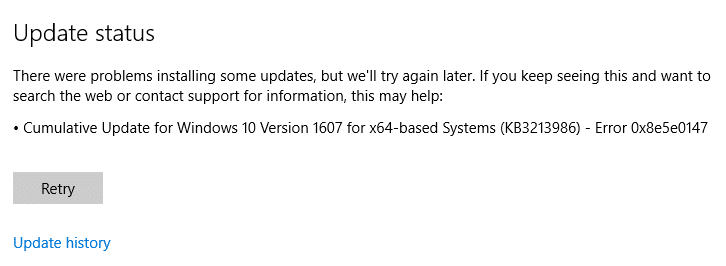
Windows 10 Updateエラー0x8e5e0147を修正します。エラー0x8e5e0147に直面している場合、これは、WindowsUpdateとの競合を引き起こしている破損または古いDLLファイルがあることを意味します。 Windowsを最新の定義更新に更新しようとすると、このエラーが発生します。 また、何をしてもアップデートをインストールする別の方法はありませんが、アップデートがスタックし、それを閉じたりPCを再起動したりする他のオプションはありません。
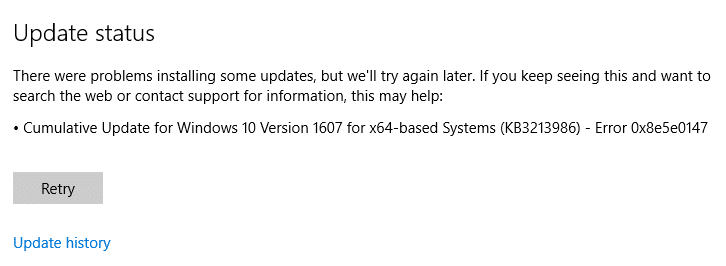
現在、Windows Updateは、システムを最新の状態に保つために重要です。また、セキュリティの脆弱性についてWindowsにパッチを適用しますが、Windowsを更新できない場合は、大きな問題になります。 だから、時間を無駄にすることなく、以下のガイドの助けを借りて、Windows10アップデートエラー0x8e5e0147を実際に修正する方法を見てみましょう。
コンテンツ
- Windows10アップデートエラー0x8e5e0147を修正
- 方法1:WindowsUpdateのトラブルシューティングを実行する
- 方法2:SoftwareDistributionフォルダーの名前を変更する
- 方法3:ウイルス対策とファイアウォールを一時的に無効にする
- 方法4:.BATファイルを実行してDLLファイルを再登録する
Windows10アップデートエラー0x8e5e0147を修正
何か問題が発生した場合に備えて、必ず復元ポイントを作成してください。
方法1:WindowsUpdateのトラブルシューティングを実行する
1. Windowsの検索バーに「トラブルシューティング」と入力し、[トラブルシューティング]をクリックします。
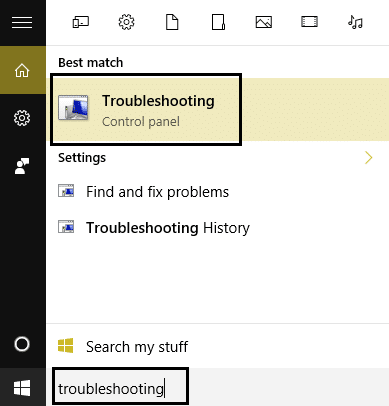
2.次に、左側のウィンドウペインから[すべて表示]を選択します。
3.次に、[コンピューターの問題のトラブルシューティング]リストから[WindowsUpdate]を選択します。
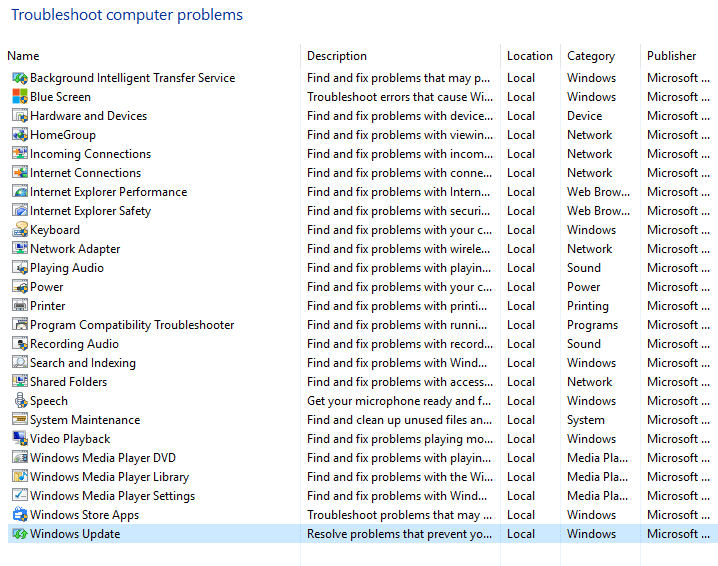
4.画面の指示に従い、WindowsUpdateのトラブルシューティングを実行します。
5. PCを再起動すると、 Windows 10Updateエラー0x8e5e0147を修正できる場合があります。
方法2:SoftwareDistributionフォルダーの名前を変更する
1.Windowsキー+ Xを押してから、コマンドプロンプト(管理者)を選択します。
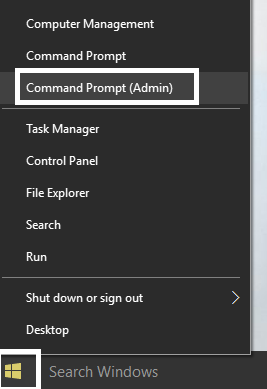
2.次に、次のコマンドを入力してWindows Update Servicesを停止し、それぞれの後にEnterキーを押します。
ネットストップwuauserv
ネットストップcryptSvc
ネットストップビット
ネットストップmsiserver
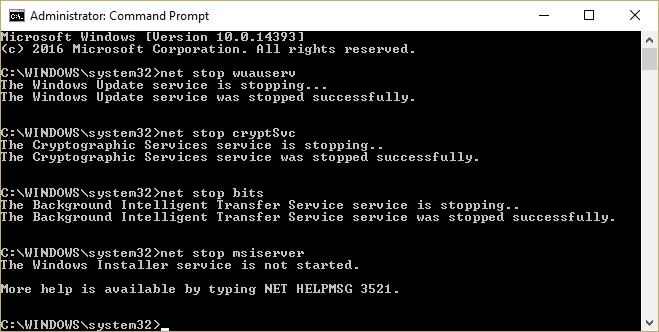
3.次に、次のコマンドを入力してSoftwareDistribution Folderの名前を変更し、Enterキーを押します。
ren C:\ Windows \ SoftwareDistribution SoftwareDistribution.old
ren C:\ Windows \ System32 \ catroot2 catroot2.old
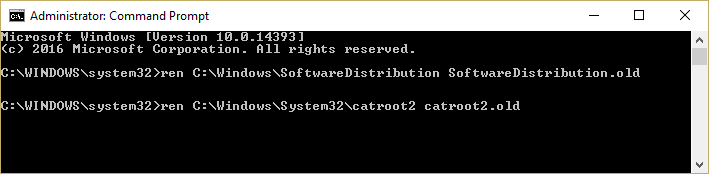
4.最後に、次のコマンドを入力してWindows Update Servicesを起動し、それぞれの後にEnterキーを押します。
ネットスタートwuauserv
ネットスタートcryptSvc
ネットスタートビット
ネットスタートmsiserver
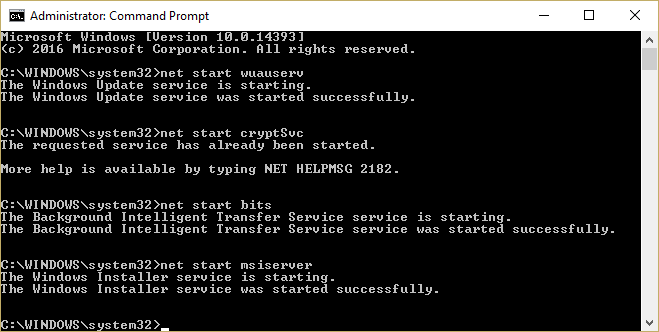
5. PCを再起動して変更を保存し、 Windows10更新エラー0x8e5e0147を修正できるかどうかを確認します。
方法3:ウイルス対策とファイアウォールを一時的に無効にする
1.システムトレイからアンチウイルスプログラムアイコンを右クリックし、[無効にする]を選択します。
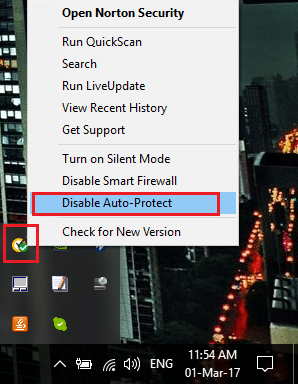
2.次に、アンチウイルスが無効のままになる時間枠を選択します。
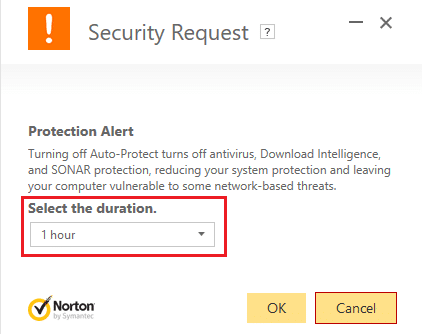
注: 15分や30分など、可能な限り短い時間を選択してください。
3.完了したら、もう一度Windows Updateを実行して、エラーが解決するかどうかを確認します。
4.Windowsキー+ Xを押してから、[コントロールパネル]を選択します。
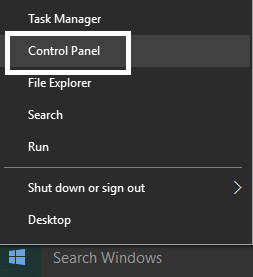
5.次に、[システムとセキュリティ]をクリックします。
6.次に、[ Windowsファイアウォール]をクリックします。
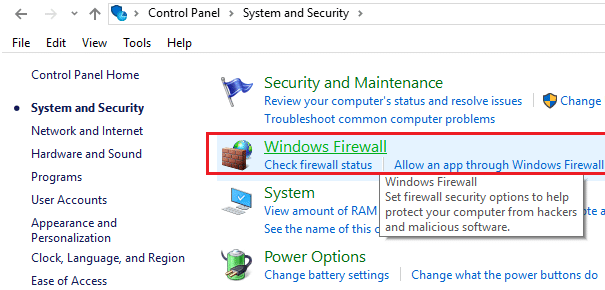

7.左側のウィンドウペインで、[Windowsファイアウォールをオンまたはオフにする]をクリックします。
![[Windowsファイアウォールをオンまたはオフにする]をクリックします](/uploads/article/289/e6e6RIbGsrbtB6Fp.png)
8. [Windowsファイアウォールをオフにする]を選択して、PCを再起動します。 もう一度[Windowsの更新]を開いて、 Windows10の更新エラー0x8e5e0147を修正できるかどうかを確認してください。
上記の方法が機能しない場合は、まったく同じ手順に従ってファイアウォールを再度オンにしてください。
方法4:.BATファイルを実行してDLLファイルを再登録する
1.メモ帳ファイルを開き、次のコードをそのままコピーして貼り付けます。
ネットストップcryptsvc ネットストップwuauserv ren%windir%\ system32 \ catroot2 catroot2.old ren%windir%\ SoftwareDistribution SoftwareDistribution.old zippy32 comcat.dll / s Regsvr32 Msxml.dll / s Regsvr32 Msxml2.dll / s proxycfg -u Regsvr32 Msxml3.dll / s zippy32 shdoc401.dll / s zippy32 cdm.dll / s zippy32 softpub.dll / s zippy32 wintrust.dll / s zippy32 initpki.dll / s zippy32 dssenh.dll / s zippy32 rsaenh.dll / s zippy32 gpkcsp.dll / s zippy32 sccbase.dll / s zippy32 slbcsp.dll / s zippy32 mssip32.dll / s zippy32 cryptdlg.dll / s zippy32 wucltui.dll / s zippy32 shdoc401.dll / i / s zippy32 dssenh.dll / s zippy32 rsaenh.dll / s zippy32 gpkcsp.dll / s zippy32 sccbase.dll / s zippy32 slbcsp.dll / s zippy32 asctrls.ocx / s zippy32 wintrust.dll / s zippy32 initpki.dll / s zippy32 softpub.dll / s zippy32 oleaut32.dll / s zippy32 shdocvw.dll / I / s zippy32 shdocvw.dll / s ق32 browseui.dll / s Х32browseui.dll/ I / s zippy32 msrating.dll / s zippy32 mlang.dll / s zippy32 hlink.dll / s zippy32 mshtmled.dll / s zippy32 urlmon.dll / s zippy32 plugin.ocx / s zippy32 sendmail.dll / s zippy32 scrobj.dll / s zippy32 mmefxe.ocx / s zippy32 corpol.dll / s zippy32 jscript.dll / s zippy32 msxml.dll / s zippy32 imgutil.dll / s zippy32 thumbvw.dll / s zippy32 cryptext.dll / s zippy32 rsabase.dll / s zippy32 inseng.dll / s zippy32 iesetup.dll / i / s zippy32 cryptdlg.dll / s zippy32 actxprxy.dll / s zippy32 dispex.dll / s zippy32 occache.dll / s zippy32 occache.dll / i / s zippy32 iepeers.dll / s zippy32 urlmon.dll / i / s zippy32 cdfview.dll / s zippy32 webcheck.dll / s zippy32 mobsync.dll / s zippy32 pngfilt.dll / s zippy32 licmgr10.dll / s zippy32 icmfilter.dll / s zippy32 hhctrl.ocx / s zippy32 inetcfg.dll / s zippy32 tdc.ocx / s zippy32 MSR2C.DLL / s zippy32 msident.dll / s zippy32 msieftp.dll / s zippy32 xmsconf.ocx / s zippy32 ils.dll / s zippy32 msoeacct.dll / s zippy32 inetcomm.dll / s zippy32 msdxm.ocx / s zippy32 dxmasf.dll / s zippy32 l3codecx.ax / s zippy32 acelpdec.ax / s zippy32 mpg4ds32.ax / s zippy32 voxmsdec.ax / s zippy32 danim.dll / s zippy32 Daxctle.ocx / s zippy32 lmrt.dll / s zippy32 datime.dll / s zippy32 dxtrans.dll / s zippy32 dxtmsft.dll / s zippy32 WEBPOST.DLL / s zippy32 WPWIZDLL.DLL / s zippy32 POSTWPP.DLL / s zippy32 CRSWPP.DLL / s zippy32 FTPWPP.DLL / s zippy32 FPWPP.DLL / s zippy32 WUAPI.DLL / s zippy32 wups2.dll / S zippy32 WUAUENG.DLL / s zippy32 ATL.DLL / s zippy32 WUCLTUI.DLL / s zippy32 WUPS.DLL / s zippy32 WUWEB.DLL / s zippy32 wshom.ocx / s zippy32 wshext.dll / s zippy32 vbscript.dll / s zippy32 scrrun.dll mstinit.exe / setup / s zippy32 msnsspc.dll / SspcCreateSspiReg / s zippy32 msapsspc.dll / SspcCreateSspiReg / s proxycfg –d sc sdset wuauserv D:(A ;; CCLCSWRPWPDTLOCRRC ;;; SY)(A ;; CCDCLCSWRPWPDTLOCRSDRCWDWO ;;; BA)(A ;; CCLCSWLOCRRC ;; ; AU)(A ;; CCLCSWRPWPDTLOCRRC ;;; PU) zippy32 mshtml.dll / s ネットスタートcryptsvc ネットスタートwuauserv
2.次に、[ファイル]をクリックし、[名前を付けて保存]を選択します。
![メモ帳メニューから[ファイル]をクリックし、[名前を付けて保存]を選択します](/uploads/article/289/thv8YmJd9A5QCjXV.png)
3. [ファイルの種類]ドロップダウンから[すべてのファイル]を選択し、ファイルを保存する場所に移動します。
4.ファイルにfix_update.batという名前を付け(.bat拡張子は非常に重要です)、[保存]をクリックします。
![[名前を付けて保存]からすべてのファイルを選択し、ファイルにfix_update.batという名前を付けて、[保存]をクリックします](/uploads/article/289/uOWhXUf9mm3tovFP.png)
5. fix_update.batファイルを右クリックして、[管理者として実行]を選択します。
6.これにより、DLLファイルが復元および登録され、 WindowsUpdateエラー0x8E5E0147が修正されます。
おすすめされた:
- Windows10でのWORKER_INVALIDブルースクリーンエラーを修正
- 修正コンピュータは、複数回再起動するまで起動しません
- WindowsUpdateエラー0x8007007eを修正する方法
- MULTIPLE_IRP_COMPLETE_REQUESTSエラーを修正
これで、 Windows 10 Updateエラー0x8e5e0147が正常に修正されましたが、この記事に関してまだ質問がある場合は、コメントのセクションで質問してください。
